Asalamualaikum wr.wb
hallo teman semua pada kesempatan kali ini saya akan shering kepada kalian tentang
hallo teman semua pada kesempatan kali ini saya akan shering kepada kalian tentang
Setelah menginstal debian 8 tentunya kita juga akan mengkonfigurasi debian
server tsb kan.
Disini saya akan memberikan cara mengkonfigurasi Debian 8 saya yang sebelumnya sudah saya instal di
Virtual Machine saya, tapi anda tidak perlu hawatir, karena semua cara konfigurasi Debian itu sama, entah kalian menginstal nya lewat VM,Virtual
Box,atau langsung di komputer.
Karena saya melakukan konfigurasi Debian 8 di VM ,maka dari itu saya akan meremotnya
melalui laptop saya. caranya buka terminal linux ,lalu ketik
ssh namadebian@ip
contoh :
ssh sanjaya@192.168.34.2
lalu masuk ke superuser dengan mengetik
su
lalu kita akan diminta memasukan password.
inilah yang membedakan Debian 8 dengan Debian 7 ,pada debian 8 kita
bisa mengakses ssh menggunakan root.
1. Menambah Repository / Pusat Paket Aplikasi
Repositori merupakan tempat penyimpanan software yang dapat di
install di server ataupun
komputer anda dengan cara terhubung dengan jaringan . Untuk
repositori/pusat pengambilan aplikasi yang digunakan anda memiliki 2
pilihan yaitu repositori online atau melalui jaringan atau anda dapat
menggunaka CD/DVD repositori.
Kali ini saya akan menggunakan repository yang saya ambil dari server
yang terhubung ke jaringan saya.
Ketik pada terminal linux :
# nano /etc/apt/source.list
lalu matikan repository bawaan dengan menambah # didepan
nya,dan saya akan menambahkan repository dari server pusat seperti
ini :
deb http://192.168.55.5/debian
jessie main
deb-src http://192.168.55.5/debian
jessie main
lalu simpan dengan perintah ctrl+x ,lalu Y dan enter
lalu kita akan mengupdate repository tersebut dengan perintah :
# apt-get update
untuk repository yang menggunakan CD/DVD gunakan perintah ini :
# eject <untuk mengeluarkan cd-rom>
(masukan cd/dvd repository)
# eject -t <untuk memasukan cd-rom>
# apt-cdrom add
# apt-get update
# apt-get update
2.Memastikan paket “resolvconf” telah terinstall
Pada terminal linux masukan perintah :
# apt-get install resolvconf
3. Mengkonfigurasi TCP/IP
Pertama kita akan mengaktifkan ethernet nya terlebih dahulu
#ifup eth0
Mengkonfigurasi TCP/IP Statik ini agar server lebih mudah diakses
dengan satu ip yang sama dan tidak berubah, ubah file interfaces
# nano /etc/network/interface
lalu ubah menjadi seperti dibawah ini
Simpan file dengan tekan ctrl+x takan y tekan enter , lalu restart
network anda dengan perintah
# service networking restart
4. Mengkonfigurasi Hostname
Pada alngkah ini kita akan menyamakan hostname. Pertama cek terlebih
dahulu hostname
# hostname && hostname -f
Pada gambar diatas terlihat bahwa hostname masih berbeda maka kita
akan menyamakannya
# nano /etc/hosts
lalu samakan hostname seperi dibawah ini
lalu save dengan ctrl+x lalu Y lalu enter
Setelah itu edit file hostname di /etc/hostname dengan perintah
# echo smk.net > /etc/hostname
Kemudian jalankan ulang service hostname dengan perintah seperti
dibawah
# /etc/init.d/hostname.sh
Lalu cek kembali dengan perintah
# hostname && hostname -f
5. Konfigurasi Waktu (NTP Server)
NTP adalah singkatan dari Network Time Protocol, sebuah protocol
untuk meng-sinkronkan
sistem waktu (clock) pada komputer terhadap
sumber yang akurat, melalui jaringan intranet
atau internet.
Sedangkan NTP Server sendiri adalah sebuah server yang
mensinkron-kan
waktunya terhadap sumber waktu akurat, dan
mentransmisikan paket informasi waktu
kepada komputer client yang
meminta.
NTP Server ini sangat bermanfaat sekali apabila kalian
mengelola jaringan yang sangat ketat sekali dalam urusan waktu.
Misalnya ketika seluruh pegawai di kantor kalian, kalian
perintah
untuk mengumpulkan tugas dalam bentuk email yang harus dikirimkan ke
email
server kantor sebelum batas waktu jam 12 siang. Lewat dari
itu, email akan di reject secara
otomatis oleh sistem. Nah apa
jadinya bila ternyata waktu yang terdapat di komputer server
berbeda
dengan waktu yang terdapat di komputer-komputer pegawai kalian?
Salah-salah
ketika pegawai kalian mengira waktu masih tersisa 5
menit lagi, ternyata jam yang terdapat
di komputer server sudah
menunjukkan pukul 12. Untuk hal-hal seperti ini lah NTP Server
diperlukan, agar waktu/jam antara komputer satu dengan yang lainnya
yang ada didalam
suatu jaringan dapat sinkron atau sama.
Install
terlebih dahulu paket ntp (server), dan ntpdate (client) , dengan
perintah :
#apt-get install ntp ntpdate
File untuk konfigurasi ntp-server yaitu file di “/etc/ntp.conf” ,
edit file dengan perintah :
#nano /etc/ntp.conf
Kemudian anda ganti “debian” menjadi “id”
Lalu anda simpan file tersebut dengan menekan ctrl+x lalu takan y
tekan enter
Setelah itu anda restart service ntp dengan perintah :
#service ntp restart
Kemudian anda cek ntp-server local sudah bekerja dengan baik atau
belum.Dengan
perintah :
#ntpq -p
Jika pada bagian “jitter” tidak bernilai 0.001, berarti sudah
benar, dan
jika belum, periksa kembali file ntp.conf
6. Web Server
Web Server atau peladen web dapat merujuk baik pada perangkat keras
ataupun perangkat lunak yang menyediakan layanan akses kepada
pengguna melalui protokol komunikasi HTTP atau HTTPS atas
berkas-berkas yang terdapat pada suatu situs web dalam layanan ke
pengguna dengan menggunakan aplikasi tertentu seperti peramban web.
Penggunaan paling umum server web adalah untuk menempatkan situs web,
namun pada prakteknya penggunaannya diperluas sebagai tempat
peyimpanan data ataupun untuk menjalankan sejumlah aplikasi kelas
bisnis. Fungsi utama sebuah server web adalah untuk mentransfer
berkas atas permintaan pengguna melalui protokol komunikasi yang
telah ditentukan. Disebabkan sebuah halaman web dapat terdiri atas
berkas teks, gambar, video, dan lainnya pemanfaatan server web
berfungsi pula untuk mentransfer seluruh aspek pemberkasan dalam
sebuah halaman web yang terkait; termasuk di dalamnya teks, gambar,
video, atau lainnya. Pengguna, biasanya melalui aplikasi pengguna
seperti peramban web, meminta layanan atas berkas ataupun halaman web
yang terdapat pada sebuah server web, kemudian server sebagai manajer
layanan tersebut akan merespon balik dengan mengirimkan halaman dan
berkas-berkas pendukung yang dibutuhkan, atau menolak permintaan
tersebut jika halaman yang diminta tidak tersedia. saat ini umumnya
server web telah dilengkapi pula dengan mesin penerjemah bahasa skrip
yang memungkinkan server web menyediakan layanan situs web dinamis
dengan memanfaatkan pustaka tambahan seperti PHP, ASP.
Aplikasi Web Server yang terkenal adalah Apache. Apache merupakan
aplikasi free berbasis OpenSource yang dikenal tangguh dan sering
dipakai oleh server-server di seluruh dunia. Apache sendiri sudah
tersedia di repositori DVD maupun internet Debian 8, sehingga kalian
tidak perlu lagi susah-susah mendownload Apache di Internet.
Untuk instalasi Web Server ,ketikan
# apt-get install apache2
jika ada perintah untuk memasukan Y/N ,pilih saja Y lalu enter
lalu jika proses instalasi telah selesai,buka browser anda,lalu pergi
ke alamat ip debian anda . Sebagai contoh :
Maka akan muncul gambar seperti dibawah ini ,tanda bahwa instalasi
pada web server telah berhasil .
7. INSTALASI PHP5
PHP: Hypertext Preprocessor adalah bahasa skrip
yang dapat ditanamkan atau disisipkan ke dalam HTML. PHP banyak dipakai
untuk memrogram situs web dinamis. PHP dapat digunakan untuk membangun
sebuah CMS.
untuk menginstal PHP5 caranya ketikan :
# apt-get install php5 php5-cli php5-curl php5-gd php5-intl
php5-json php5-mcryp php5-msql php5-xmlrpc
untuk menguji nya,kita akan membuat sebuah file untuk menguji
PHP5 yang telah terinstal tersebut . Pertama kita akan membuat sebuah
file dengan cara
# nano /var/www/info.php
lalu isi file persis dengan yang dibawah ini
<?php
phpinfo();
?>
lalu save dengan menekan ctrl+x ,lalu Y lalu Enter
Perintah diatas secara otomatis akan menyimpan file info.php ke
folder /var/www
Lalu test di browser ,ketik
alamatIPdebian/info.php
sebagai contoh :
maka akan tampil gambar seperti dibawah ini
(maaf saya tidak punya gambarnya tapi intinya akan muncul seperti gambar diatas)
8. Database Server
Server basis data adalah sebuah program komputer yang menyediakan
layanan pengelolaan basis data dan melayani komputer atau program
aplikasi basis data yang menggunakan model klien/server. Istilah ini
juga merujuk kepada sebuah komputer (umumnya merupakan server) yang
didedikasikan untuk menjalankan program yang bersangkutan. Sistem
manajemen basis data (SMBD) pada umumnya menyediakan fungsi- fungsi
server basis data, dan beberapa SMBD (seperti halnya MySQL ) sangat
bergantung kepada model klien-server untuk mengakses basis datanya.
Database adalah tempat dimana kalian meletakkan file-file data yang
diperlukan oleh sebuah website ataupun aplikasi. Berhubung pada saat
ini hampir seluruh website sudah berwujud dinamis yang pastinya
membutuhkan database, maka kalian juga perlu menginstall sebuah
Database Server sebagai lanjutan dari penginstalan Web Server di
pembahasan sebelumnya.
Aplikasi database yang cukup sering digunakan adalah Mysql
dikarenakan kestabilan,kehebatannya dan yang pastinya gratis. Tapi
sekarang MySQL telah diakusisi ole perusahaan Oracle,dan sekarang
menjadi software berbayar,dan banyak lag nya. Namun anda tidak
perlu gundah gulana ,karena sekarang ada aplikasi database opensource
baru bernama mariaDB. MariaDB ini juga sama seperti MySQL
,namun ia lebih bagus.
Kita akan menginstal mariaDB sebagai database server kita,caranya
# apt-get install mariadb-server-10.0
Kita menggunakan versi paling baru
Ikuti langkah langkah dalam penginstalan. Jika diminta untuk
memasukan Password ya masukan saja.mudah kan???
lalu ketikan lagi
# mysql_secure_instalation
Jika diminta untuk memasukan Password ya masukan saja. Dan ikuti langkah langkah penginstalan dengan benar.
9. INSTALASI PHPMYADMIN
phpMyAdmin adalah perangkat lunak bebas yang ditulis dalam bahasa pemrograman PHP yang digunakan untuk menangani administrasi MySQL melalui Jejaring Jagat Jembar (World Wide Web). phpMyAdmin mendukung berbagai operasi MySQL, diantaranya (mengelola basis data, tabel-tabel, bidang (fields), relasi (relations), indeks, pengguna (users), perijinan (permissions), dan lain-lain).
Untuk instalasi nya ,ketikan perintah berikut ini
# apt-get install phpmyadmin
Lalu pilih apache2 dengan menekan spasi
lalu pilih “yes” tekan enter, kemudian akan mucul kolom password
silahkan anda masukan password mariadb server anda tadi , tekan tab
pilih ok tekan enter.
Agar bisa di instalasi ,ketikan :
# a2enmod rewrite
kita diminta untuk merestart webserver kita,
# /etc/init.d/apache2 restart
Lalu untuk mengetesnya buka web browser anda dan ketikan alamatIP/phpmyadmin ,sebagai contoh :
192.168.34.2/phpmyadmin
maka akan muncul tampillan seperti ini
10. FTP
FTP adalah singkatan dari File Transfer Protocol, protokol untuk
bertukar file melalui jaringan. FTP sering digunakan untuk mendownload
sebuah file dari server maupun untuk mengupload file ke sebuah server
(misalnya mengupload konten-konten web ke sebuah webserver). Cara kerja
protokol FTP hampir sama dengan protokol lainnya. Apabila protokol HTTP
bertugas untuk urusan web, kemudian protkol SMTP bertugas dalam urusan
mail, maka FTP ini bertugas untuk urusan pertukaran file. Intinya FTP
adalah protokol yang bertugas dalam hal pertukaran file baik itu
download ataupun upload di jaringan. Dalam keadaan default, ftp berjalan
pada port 21 dan bekerja pada protocol TCP/IP. Dalam FTP Server, kita
bisa menggunakan dua cara satu User Authentication LogIn (Password
Protected) dan yang kedua Anonymous LogIn (Guest OK) Sebenarnya ada dua
aplikasi yang paling popular untuk ftp server pada distro debian. Yaitu
ProFTPd dan Vsftpd. Kali ini saya menggunakan Proftpd, karena dianggap
lebih mudah dan cepat dalam konfigurasinya.
Installasi dan konfigurasi ProFTPd :
Installasi dan konfigurasi ProFTPd :
#apt-get install proftpd
Akan muncul dua pilihan yaitu “from inetd” dan “standalone” silahkan pilih standalone
dengan mekan enter , untuk konfigurasi ftp server menggunakan aplikasi ini terdapat pada
file “/etc/proftpd/proftpd.conf” baik untuk konfigurasi dengan password atau pun guest ok
Konfigurasi proFTPd
#nano /etc/proftpd/proftpd.conf
Tambahkan baris berikut pada bagian paling ahir file konfigurasi untuk user login atau dengan password :
<Anonymous /home/aku/> #arah folder direktori
User aku #User Penguna ftp
</Anonymous>
Kemudian simpan tekan ctrl+x tekan y tekan enter setelah itu tambahkan user aku dengan perintah :
#adduser aku
Kemudian anda restart service proftpd dengan perintah :
#service proftpd restart
Kemudian coba melalui web browser ,ketikan ftp://alamatIP . Sebagai contoh :
ftp://192.168.34.2
sekian sobat semua yg bisa saya bagikan kepada kalian sebelumnya saya minta maaf kalau nama nya tidak memakai nama saya karena kebetulan saya mengerjakanya dgn cara berkerjasama dengan teman saya. kurang lebihnya saya minta maaf wasalamualaikum wr.wb.
sumber referensi :













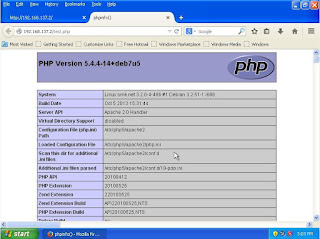








Komentar
Posting Komentar